
2025-06-09 12:15:03来源:9gapp 编辑:佚名
在使用switch游戏机时,有时为了获得更稳定、更快速的网络连接,我们需要对dns进行修改。dns(domain name system)即域名系统,它将域名转换为ip地址,对网络连接起着关键作用。下面就来详细介绍一下switch如何更改dns。
准备工作

在开始更改dns之前,确保你的switch已连接到互联网。你可以通过无线或有线方式进行连接。
更改dns的步骤
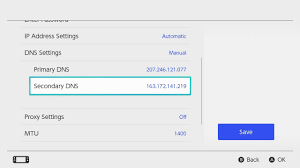
1. 打开switch主机,进入主界面。
2. 点击主界面下方的“设置”图标。
3. 在设置菜单中,找到“互联网”选项并点击进入。
4. 选择你当前连接的网络,点击进入网络设置页面。
5. 在网络设置页面中,找到“更改设置”选项。
6. 进入更改设置页面后,向下滚动找到“dns设置”。
7. 这里有两种dns设置方式可供选择:手动和自动。如果选择“自动”,系统会自动获取dns服务器地址。若要手动设置,点击“手动”选项。
8. 在“手动”设置中,有“主dns”和“备用dns”两个输入框。你可以输入你所获取的dns服务器地址。例如,常用的谷歌dns地址为:主dns 8.8.8.8,备用dns 8.8.4.4 。输入完成后点击“确定”保存设置。
dns的选择
选择合适的dns服务器可以显著提升网络连接质量。除了谷歌dns外,还有一些其他不错的dns可供尝试。比如opendns,它提供了安全、快速的dns服务。其地址为主dns 208.67.222.222,备用dns 208.67.220.220 。cloudflare dns也是一个很好的选择,主dns 1.1.1.1,备用dns 1.0.0.1 。你可以根据自己的网络情况和需求,尝试不同的dns,找到最适合自己的那一组。
验证设置
更改dns设置后,返回网络设置页面,点击“测试连接”。如果连接成功,会显示测试结果,包括下载速度、上传速度等信息。若测试结果不理想,可以尝试更换不同的dns服务器重新设置,直到获得满意的网络连接效果。
通过以上步骤,你就能轻松地为switch更改dns,优化网络连接,享受更流畅的游戏体验。无论是在线游戏还是下载更新,良好的dns设置都能起到重要的作用,让你的switch网络之旅更加顺畅。